
|
Książki, broszury, katalogi |
|
|
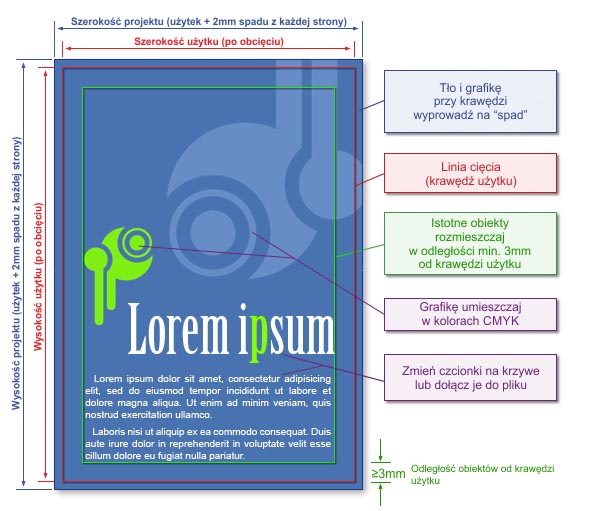
| Informacje ogólne | | - Książkę lub broszurę można przygotować do druku w dowolnym programie DTP lub biurowym. W przypadku programów biurowych należy liczyć się z ograniczonymi możliwościami formatowania strony i brakiem kontroli nad odwzorowaniem kolorów.
- Przygotować należy jeden plik zawierający wszystkie strony książki, także te puste (wakaty).
- Nie jest konieczna impozycja po stronie klienta, rozmieszczaniem na arkuszu drukarskim czy łączeniem stron w zeszyt zajmuje się nasza drukarnia.
|
|
| Wymiary | | Format użytku | Format użytku dowolny nie większy niż 322 x 484mm dla książek w kolorowych
oraz 314 x 454mm dla książek z udziałem stron czarno-białych.
Przy wyborze niektórych opcji oprawy lub okładki mogą wystąpić ograniczenia formatu.
W przypadku wyboru oprawy zeszytowej należy się liczyć ze zmniejszeniem szerokości książki o 3mm. | | Format projektu | Jest to rozmiar (w milimetrach) przygotowywanego pliku (użytek wraz ze spadem). -
(format książki wraz ze spadem)
UWAGA!
Nawet jeśli twoja praca nie posiada tła wyprowadzonego na spad, format projektu musi być zachowany. Dlatego format projektu należy ograniczyć prostokątem na najniższej warstwie, bez konturu (outline) i wypełnienia, lub (w przypadku pliku rastrowego) odpowiednio wykadrować projekt tak aby miał on odpowiednie wymiary.
Należy przyjąć format powiększony o 2 mm z każdej strony względem docelowego formatu książki. | | Marginesy | Teksty i grafika nie mogą znajdować się w odległości mniejszej niż 5 mm od krawędzi strony, za wyjątkiem obiektów, które mają być drukowane do krawędzi ("na spad").
W przypadku kalkulacji pracy bez spadu należy dodatkowo uwzględnić marginesy podawane w kalkulatorze w wyniku kalkulacji. Kalkulator nie podaje wartości marginesu jeśli nie są one konieczne.
Ze względów praktycznych (łatwe otwieranie i czytanie książki) zalecamy wyśrodkowanie tekstu na stronie i zastosowanie marginesów np. 2,5 cm. W przypadku projektowania nierównych marginesów lewych i prawych należy pamiętać o odbiciu lustrzanym dla stron parzystych |
|
| Przygotowanie okładki | 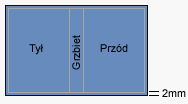 | | Szablon okładki | Aby wygenerować szablon okładki należy po dokonaniu kalkukacji książki kliknąć na pojawiający się pod kalkukacją link
"Generuj szablon okładki".
W osobnym oknie pojawi się szablon okładki w formacie PDF odpowiedni do parametrów zadanych w kalkulatorze, który można zapisać na dysku.
Przed przystąpieniem do projektowania radzimy zapoznać się z objaśnieniami do szablonu: Objasnienia do szablonu okładek.pdf >>
UWAGA! Szablon służy jako wzór do projektowania. Przed zapisaniem gotowego projektu szablon należy usunąć, aby nie został wydrukowany razem z użytkiem!
Należy pozostawić znaczniki cięcia i grzbietu (kolor czarny)
| | Rozmiar projektu okładki | Należy w jednym pliku przygotować projekt rozłożonej okładki, składającej się z tyłu, grzbietu i przodu okładki. Rozmiar tak przygotowanego projektu należy powiększyć o 2mm z każdej strony.
W przypadku twardej oprawy spad należy zwiększyć o 15 mm. Jest to obszar potrzebny na zawinięcie papieru wokół tekturki. | | Format przodu i tyłu | | Należy przyjąć format odpowiadający formatowi książki. | | Format grzbietu | Szerokość grzbietu odpowiada grubości książki i zależy od liczby kartek, rodzaju papieru i jego gramatury. Grubość książki bądź broszury można wyliczyć według poniższych zależności:
10 kartek = 1 mm
Uwaga!
W broszurach szytych w naszej drukarni (podobnie jak w klejonych książkach), również występuje grzbiet.
W przypadku broszur nie ma konieczności dodawania grzbietu do projektu, należy jednak pamiętać, że środkowy obszar okładki w pobliżu miejsca zszycia będzie uformowany na kształt grzbietu.
| | Marginesy | Teksty i grafika nie mogą znajdować się w odległości mniejszej niż 5 mm od krawędzi okładki, za wyjątkiem obiektów, które mają być drukowane do krawędzi ("na spad").
W przypadku okładki w oprawie klejonej, zadrukowanej dwustronnie, na stronie wewnętrznej należy pozostawić niezadrukowany obszar w obrębie grzbietu oraz 5mm od niego.
W przypadku twardej oprawy należy pamiętać że wokół grzbietu znajduje się 8mm obszar łączenia okładki z grzbietem. Nie należy umieszczać żadnej grafiki na tym obszarze oraz 5 mm od niego.
| | Znaczniki cięcia i bigowania | Zaznaczyć krawędzie cięcia i bigowania (zagięcia) grzbietu okładki.
UWAGA!
W przypadku okładek dwustronnych na kartonach powlekanych nie zalecamy stosowanie ciemnej apli na bigach wewnętrznej strony okładki, ze względu pękanie materiału wraz z tonerem. Klient może zastosować ciemną aplę na swoją odpowiedzialność, w takich przypadkach nie będziemy uznawali reklamacji.
|
|
| Grafika i teksty | | Model kolorów | Strony czarno-białe należy przygotować w skali szarości.
W stronach kolorowych wszystkie użyte kolory (tekstu, grafiki, fotografii itp.) muszą być w modelu CMYK. Jeżeli w projekcie zostaną użyte kolory RGB to odwzorowanie tych kolorów na wydruku może znacznie znacznie odbiegać od oryginału. | | Czarna apla | | Aby uzyskać pełną, ciemną czerń należy użyć koloru czarnego zbudowanego ze składowych 33%C 33%M 33%Y 100%K.
| | Przejścia tonalne | Nie stosuj przejść tonalnych do wartości mniejszej niż 5%.
Do przejścia tonalnego dodaj szum, aby uniknąć pasmowania.   | | Optymalna rozdzielczość | Optymalną rozdzielczością dla grafiki rastrowej i zdjęć jest 300dpi. 
|
|
| Zapis do pliku | | Formaty plików | Preferowane: PDF
Akceptowane: CDR, TIFF, JPG (niepolecane).
Uwaga! z programu InDesign przyjmujemy wyłącznie pliki postscriptowe lub prosimy o umieszczenie w uwagach zlecenia informacji: "Uwaga plik z InDesign. Proszę o wykonanie PSa" PRN, PDF
Nie przyjmujemy prac w formatach innych niż powyższe.
Uwaga! Uwaga! z programu InDesign przyjmujemy wyłącznie pliki postscriptowe lub prosimy o umieszczenie w uwagach zlecenia informacji: "Uwaga plik z InDesign. Proszę o wykonanie PSa"
| | Uwagi: |
- W plik muszą być dołączone użyte w projekcie czcionki. Ewentualnie przed zapisem do pliku tekst należy zamienić na krzywe, jednak należy się wówczas spodziewać nieznacznego pogrubienia czcionki.
- Przy zapisie do PDF-a należy ustawić wysoką rozdzielczość grafiki. PDF zapisz w wersji PDF/X, PDF/X-1a lub PDF 1.3 (Acrobat 4.0.)
- Plik postscriptowy musi być wypuszczony jako „kompozyt".
- Jeśli książka jest zapisywana w częściach, poszczególne pliki należy ponumerować narastająco (np. 01.pdf, 02.pdf, 10.pdf). a następnie spakować ZIP-em do jednego pliku.
W przypadku skomplikowanych projektów zawierających wiele warstw, nachodzące na siebie grafiki, cienie, przezroczystości itp. należy, na ile jest to możliwe, spłaszczyć do jednego obrazu tła, zachowując w postaci wektorowej jedynie teksty, loga, linie i inne istotne elementy projektu.
W szczególności problem dotyczy programu CorelDRAW X4, gdzie w skrajnym przypadku pomimo prawidłowo wyglądającego pliku PDF na wydruku mogą pojawić się błędy.
|
|
| Informacje dodatkowe | | Należy zwrócić uwagę na możliwość wystąpienia różnic w kolorach w stosunku do wydruków z drukarek atramentowych oraz obrazu wyświetlanego na monitorze ze względu na różnice w technologii druku i prezentacji barw.
Programy biurowe, a zwłaszcza Word, automatycznie formatują stronę pod właściwości domyślnej drukarki systemowej. Wybierając do druku inną drukarkę Word przeformatowuje stronę, co najczęściej jest powodem „rozsypania się” tekstu, tabel i zmian w podziale stron. Aby tego uniknąć przed formatowaniem książki składanej w Wordzie trzeba ustawić jako domyślną drukarkę systemową sterownik naszej drukarni (na ten sterownik książka będzie zapisywana do pliku postscriptowego) oraz ustawić we właściwościach tej drukarki docelowy format papieru.
W przypadku druku broszur szytych zeszytowo należy pamiętać, że zeszyt składa się z minimum 4 stron druku lub wielokrotności 4. Jeżeli liczba stron broszury nie jest podzielna przez 4 na końcu dodawane są wakaty tak by uzyskać liczbę stron podzielną przez 4.Jeśli projektujesz publikacje z mieszanymi stronami czarnobiałymi i kolorowymi pamiętaj że możesz zaoszczędzić na druku umieszczając odpowiednio strony kolorowe. (awers i rewers tej samej kartki, oraz w przypadku szycia zeszytowego przeciwległe kartki broszury)
Należy zwrócić szczególną uwagę aby zakres stron kolorowych odpowiadał zakresowi podanemu w kalkulaotrze. W przeciwnym wypadku strony kolorowe mogą zostać wydrukowane w czerni a strony czarnibiałe jako kolorowe.
W przypadku dwustronnych wydruków na papierach powlekanych należny unikać dużych obiektów o 100% czerni ponieważ na wydruku mogą pojawić się smugi oraz smużenie. |
|
|
|
|
|